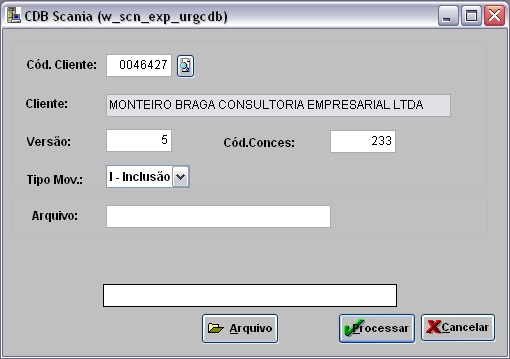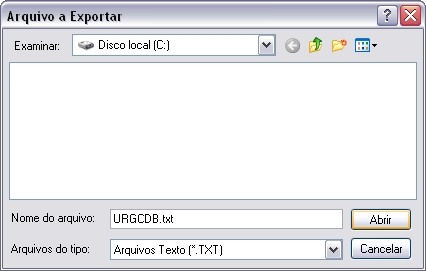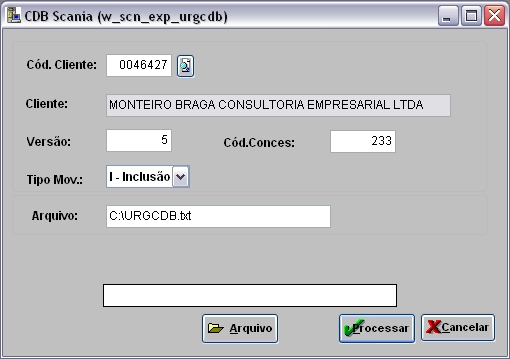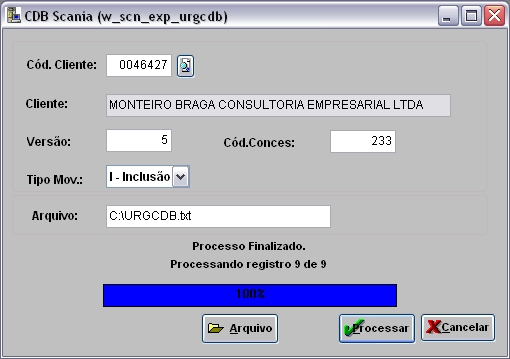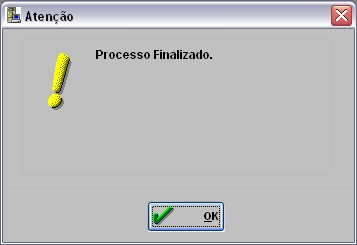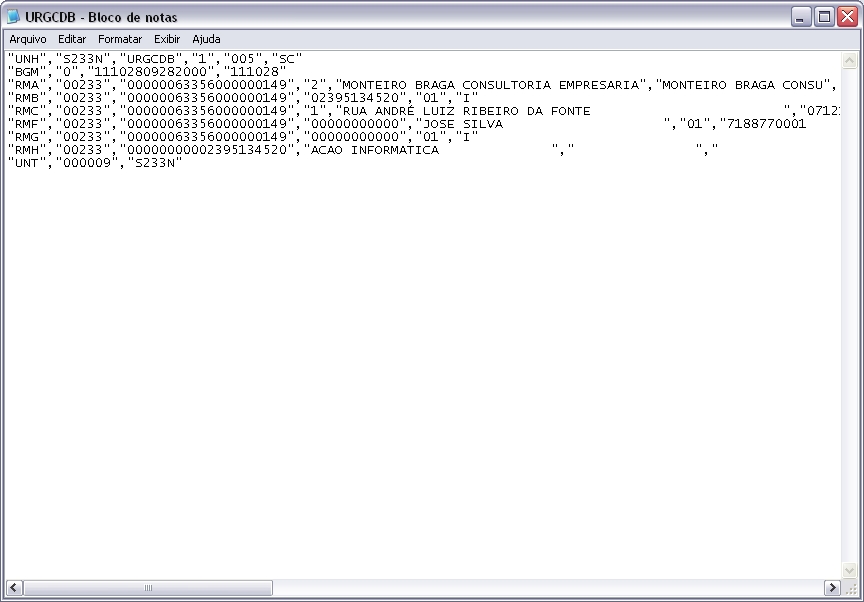De Dealernet Wiki | Portal de Soluçăo, Notas Técnicas, Versőes e Treinamentos da Açăo Informática
(âComo realizar Exportação CDB Scania) |
|||
| (7 ediçÔes intermediårias não estão sendo exibidas.) | |||
| Linha 1: | Linha 1: | ||
= Introdução = | = Introdução = | ||
| - | A Exportação CDB Scania serve para exportar o arquivo URGCDB Scania. | + | <p align="justify">A Exportação CDB Scania serve para exportar o arquivo URGCDB Scania. Este arquivo contém informaçÔes relacionadas ao cliente, como: nome, endereço, </p> |
= Realizando Exportação CDB Scania = | = Realizando Exportação CDB Scania = | ||
| - | == Como | + | == Como Realizar Exportação CDB Scania == |
<p align="center">'''MĂDULO INTEGRAĂĂO FĂBRICA'''</p> | <p align="center">'''MĂDULO INTEGRAĂĂO FĂBRICA'''</p> | ||
| Linha 19: | Linha 19: | ||
'''4.''' Informe o nĂșmero da '''VersĂŁo''' e o cĂłdigo da concessionĂĄria, no campo '''CĂłd.Conces'''; | '''4.''' Informe o nĂșmero da '''VersĂŁo''' e o cĂłdigo da concessionĂĄria, no campo '''CĂłd.Conces'''; | ||
| - | '''5.''' | + | '''5.''' Selecione o ''Tipo Mov.'': '''I - Inclusão''', '''D - Exclusão''' ou '''U - Alteração'''; |
| - | + | '''6.''' No campo '''Arquivo''' informe o diretório e o nome do arquivo para definir o local da exportação ou clique '''Arquivo'''; | |
| - | ''' | + | [[Arquivo:exportcdbscania2.jpg]] |
| + | |||
| + | '''7.''' Informe o nome do arquivo no diretĂłrio selecionado. Clique '''Abrir'''; | ||
| + | |||
| + | [[Arquivo:exportcdbscania7.jpg]] | ||
| + | |||
| + | '''8.''' Em seguida clique '''Processar'''; | ||
| + | |||
| + | [[Arquivo:exportcdbscania3.jpg]] | ||
| - | ''' | + | '''9.''' Processando o arquivo; |
[[Arquivo:exportcdbscania4.jpg]] | [[Arquivo:exportcdbscania4.jpg]] | ||
| - | ''' | + | '''10.''' Exportação concluĂda. Clique '''OK'''; |
[[Arquivo:exportcdbscania5.jpg]] | [[Arquivo:exportcdbscania5.jpg]] | ||
| - | ''' | + | '''11.''' Arquivo é salvo no diretório informado na exportação. |
[[Arquivo:exportcdbscania6.jpg]] | [[Arquivo:exportcdbscania6.jpg]] | ||
Edição atual tal como 08h35min de 28 de outubro de 2011
Introdução
A Exportação CDB Scania serve para exportar o arquivo URGCDB Scania. Este arquivo contém informaçÔes relacionadas ao cliente, como: nome, endereço,
Realizando Exportação CDB Scania
Como Realizar Exportação CDB Scania
MĂDULO INTEGRAĂĂO FĂBRICA
1. No menu principal clique Arquivo;
2. Em seguida clique em Exportação CDB Scania;
3. Na janela CDB Scania informe o nĂșmero do CĂłd. Cliente ou clique ![]() em para pesquisar;
em para pesquisar;
4. Informe o nĂșmero da VersĂŁo e o cĂłdigo da concessionĂĄria, no campo CĂłd.Conces;
5. Selecione o Tipo Mov.: I - Inclusão, D - Exclusão ou U - Alteração;
6. No campo Arquivo informe o diretório e o nome do arquivo para definir o local da exportação ou clique Arquivo;
7. Informe o nome do arquivo no diretĂłrio selecionado. Clique Abrir;
8. Em seguida clique Processar;
9. Processando o arquivo;
10. Exportação concluĂda. Clique OK;
11. Arquivo é salvo no diretório informado na exportação.